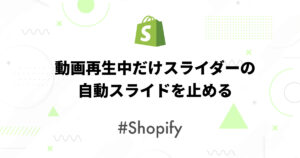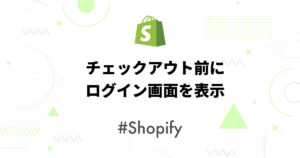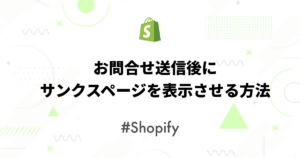記事内に商品プロモーションを含む場合があります
Shopifyのお問合せフォーム何で実装する?

今回はサイトにはかかせないお問合せフォームについて、まとめていきます!
Shopifyでは、Dawnなどのテーマに標準でお問合せフォームが実装されています。無料で使えるので、便利です。しかし、自動返信がなかったり、送信先が管理者メールアドレスしか設定できないため、不便な一面もあります…
そこで、Shopifyではお問合せフォームはどのように実装するのがいいのかそれぞれのメリット、デメリットなどご紹介します。
Shopifyのお問合せフォームの実装方法は何がある?
Shopifyでお問合せフォームを設置する、となると下記の方法があります。
- Shopify標準のお問合せフォーム
- メールフォームのアプリ
- Googleなどサードパーティのメールフォーム
標準のお問合せフォーム
無料で使えるのでとりあえず使いたい場合や形式的に置いておきたい場合にはこちらで十分かなと思います。
また、カスタマイズも項目を追加してあげれば自由に追加・削除できます。
しかし、自動返信がないこと、管理者宛のメールは編集できません。
また、カスタマイズに関しても、HTMLの知識が必要となってきます。
メールフォームのアプリ
自動返信をつけたり、項目によって送信先を分けたり、と高機能のメールフォームを求める場合には、メールフォームのアプリを導入することをお勧めします。
HTMLのカスタマイズだけではできないことも、アプリでは実現できます!
アプリもピンキリで無料で使えるものから有料のものまで多々あります。
私がよく使うのは、Form Builder ‑ Contact Formというアプリです。
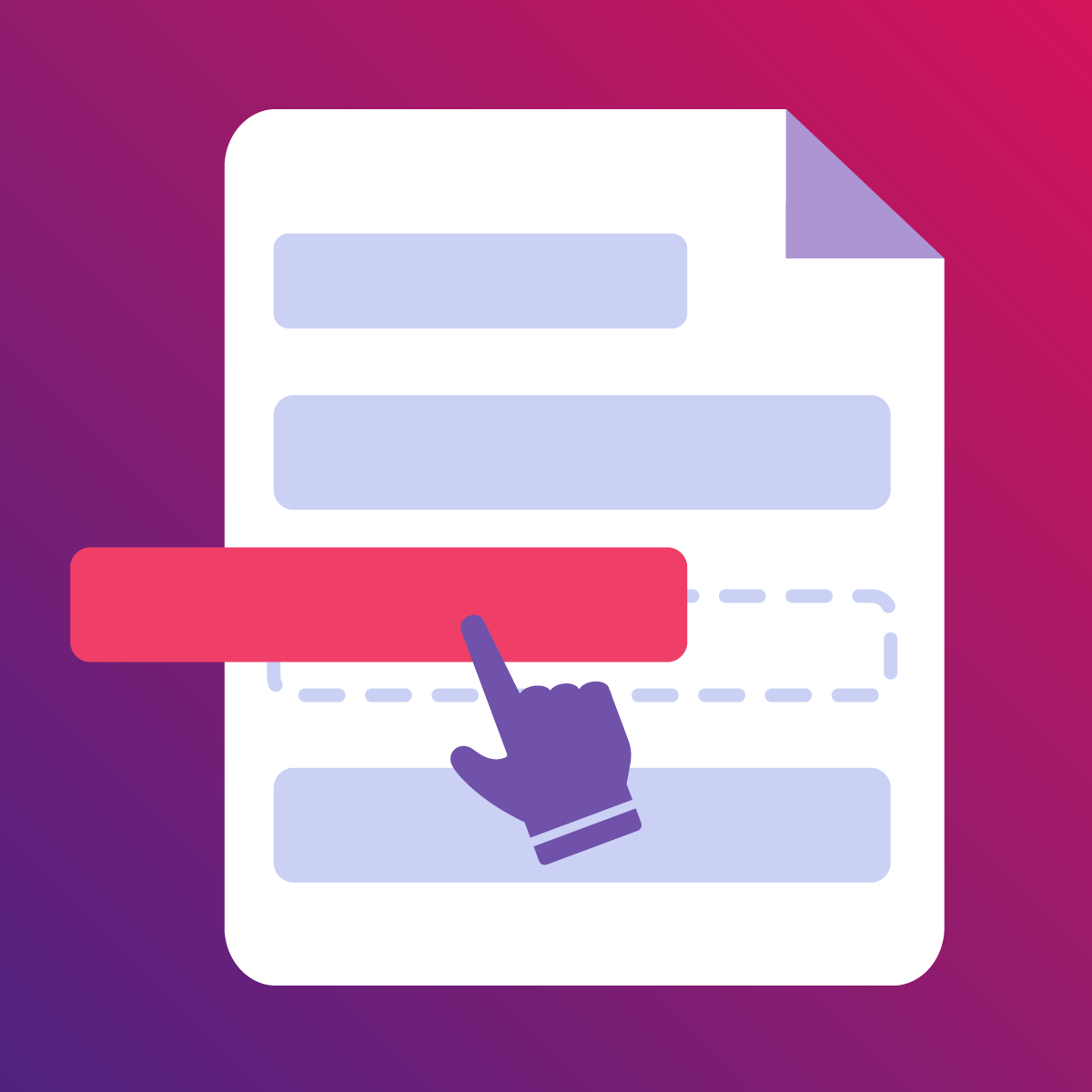
こちらのアプリですが、お勧めなポイントは下記の通りです。
- 無料でも使える(自動返信は月50件までと制限あり)
- 項目によって、フォームの入力項目を制限したり、管理者送信先を変更できる
- お問合せの受信履歴がアプリ内で確認できる

個人的におすすめな理由は、お問合せの履歴がアプリ内に残ることです!たまにShopifyのメールが届かなかったりすることもあるので…
Googleフォームなど別システムのメールフォームを使う
お問合せを集計して分析したい、Googleをよく使う、といった方であれば、Googleフォームやformrunを使うのがおすすめです!
ただし、Googleフォームの埋め込みは魔改造になりがちなので、埋め込むならそのままのほうがいいかも…と思います。また、Googleフォームも自動返信はないため、自動返信するならカスタマイズが必要となります。
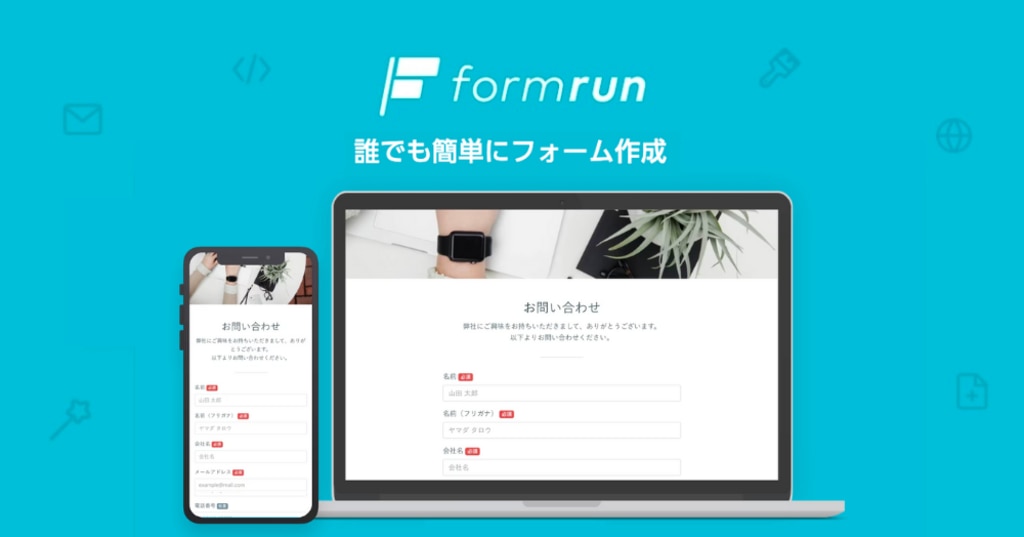
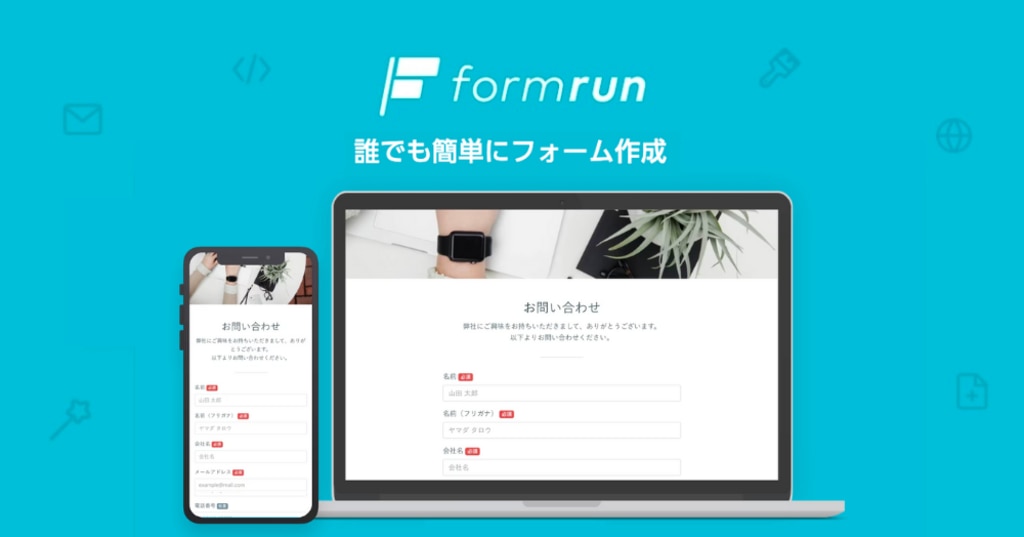
ショップの必要性など考えて選べるとGood!
以上、Shopifyのお問合せフォームを実装するならどの方法で実装するのがベストかをご紹介しました!
ちなみに、私はほぼShopify標準のフォームをカスタマイズもしくは自動返信ありのアプリで対応しています〜。